Ngoài thay đổi thông thường về hình nền và kiểu cửa sổ “Aero”, hệ điều hành Microsoft Windows Vista và Windows 7 còn cung cấp màu sắc giao diện theo ý thích của bạn, tùy thuộc vào hình nền nền hoặc tâm trạng của bạn. Bạn có thể tạo các lược đồ được cá nhân hóa với màu cửa sổ có thể tùy chỉnh và mức độ trong suốt.
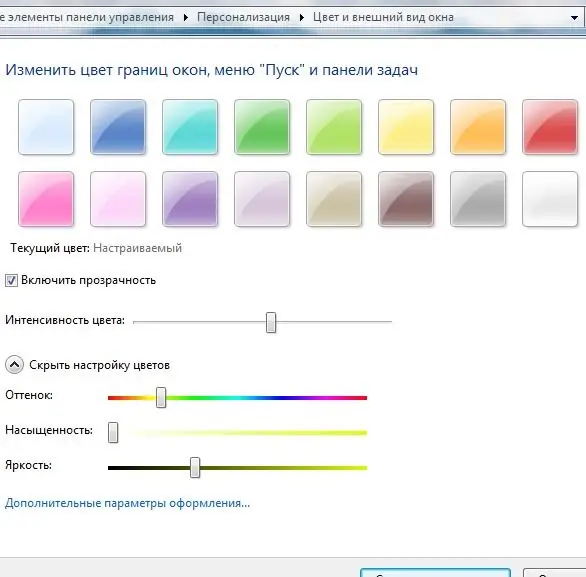
Hướng dẫn
Bước 1
Để làm điều này, bạn cần phải cá nhân hóa màu sắc và hình thức của cửa sổ. Điều này có thể được thực hiện thông qua bảng điều khiển hoặc bằng cách nhấp chuột phải vào vùng trống trên màn hình và chọn "Cá nhân hóa" từ menu ngữ cảnh. Trong cửa sổ cá nhân hóa xuất hiện, ở khối dưới, bạn sẽ thấy một hình chữ nhật với dòng chữ "Màu cửa sổ". Nhấn vào nó.
Bước 2
Bạn sẽ thấy một cửa sổ có tiêu đề "Thay đổi màu của đường viền cửa sổ, menu Bắt đầu" và thanh tác vụ. Trong cửa sổ này, bạn có thể chọn một trong mười sáu màu đặt trước hoặc tạo màu của riêng bạn. Để tạo bóng râm của riêng bạn, hãy nhấp vào dòng chữ "Hiển thị cài đặt màu". Các thay đổi về màu sắc, độ bão hòa và độ sáng của cửa sổ sẽ có sẵn cho bạn. Ngoài ra, ở trên, bạn có thể bật hoặc tắt độ trong suốt của cửa sổ và đặt cường độ màu.
Bước 3
Sau khi màu sắc mong muốn được điều chỉnh theo ý muốn của bạn, hãy nhấp vào nút "Lưu Thay đổi" và đóng cửa sổ cá nhân hóa.






